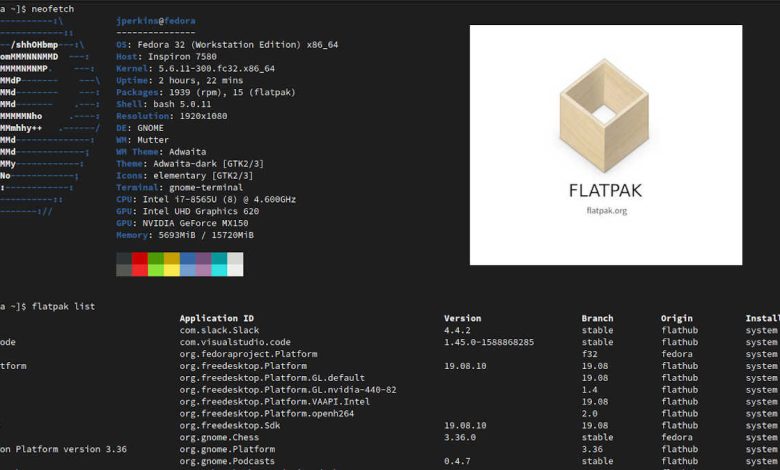
Avec les versions de Fedora 32 et Ubuntu 20.04, les utilisateurs de Linux ont vu un changement dans le formatage des packages, que ce soit pour leur plus grand plaisir ou leur grand chagrin. Les formats d’emballage universels comme Snap et Flatpak commencent à gagner en popularité, et à mon avis, pour une bonne raison. C’est un moyen facile et simple d’accéder à une grande variété de logiciels, à la fois gratuits et propriétaires, et il est plus facile à emballer pour les développeurs.
Cependant, il peut être déroutant de se lancer sur votre système Linux, en particulier pour les nouveaux utilisateurs. Ici, vous apprendrez à utiliser Flatpak sur Fedora, bien que les instructions devraient fonctionner pour tout système sur lequel Flatpak est installé.
Contenu
Installer Flatpak sur Fedora
Pour commencer, vous devez vous assurer que Flatpak est installé. Pour ce faire, accédez à la page d’installation de Flatpak et sélectionnez la distribution que vous souhaitez utiliser pour installer Flatpak. Pour ce tutoriel, je vais cliquer sur Fedora, mais vous pouvez voir qu’il y a un énorme volume de distributions parmi lesquelles choisir.
À partir de là, vous devriez être invité à télécharger simplement le fichier de référentiel Flatpak pour Fedora. C’est un peu différent de certaines autres distributions puisque Flatpak est pré-installé dans Fedora.
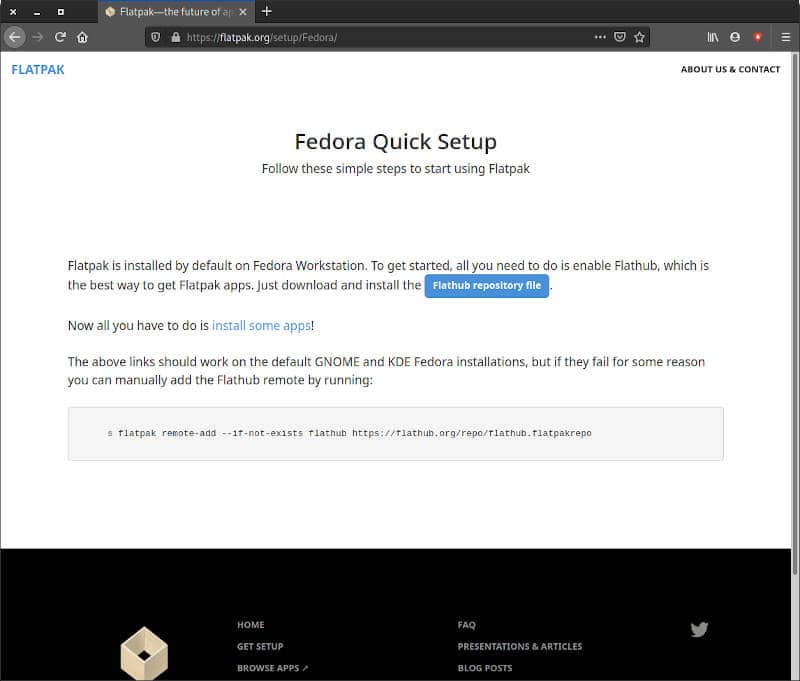
Vous pouvez simplement cliquer sur le lien du fichier de dépôt Flatpak ou entrer la commande ci-dessous :
Si vous choisissez de télécharger le fichier du référentiel, suivez simplement les invites pour l’installer. À ce stade, vous êtes prêt à utiliser votre système Fedora avec les Flatpaks du référentiel Flathub. Il existe plusieurs façons de parcourir le référentiel Flathub.
1. Installer Flatpaks via le logiciel Gnome / Découvrir
Fedora a déjà installé les plugins nécessaires, vous pouvez donc rechercher des Flatpaks dans votre magasin de logiciels de la même manière que vous recherchez n’importe quel autre logiciel. C’est incroyablement pratique pour ceux qui aiment déjà parcourir la boutique de logiciels à la recherche d’applications. Il s’intègre parfaitement et vous sauriez à peine que l’application que vous avez installée est un Flatpak à moins que vous ne prêtiez attention à la source.
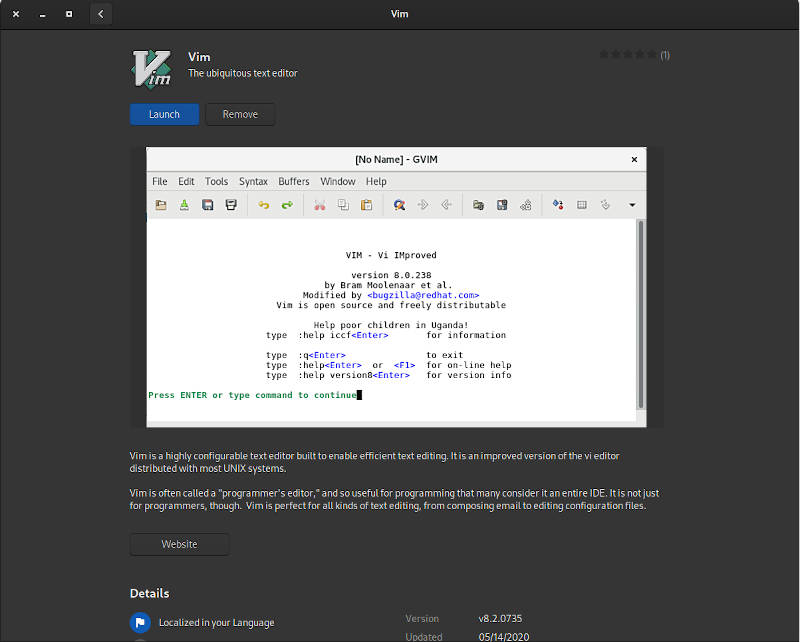
Cela peut parfois être un peu maladroit étant donné qu’il s’intègre si parfaitement. Les logiciels peuvent être perdus dans un magasin de logiciels si vaste, surtout lorsque les Flatpaks sont la minorité des packages. Mais, il existe un moyen très simple de parcourir uniquement les Flatpaks.
2. Installez Flatpaks depuis Flathub.org
En allant directement sur le site Web de Flathub, vous pouvez parcourir toutes les applications que Flathub a à offrir. C’est un excellent moyen de voir à quel point le catalogue de logiciels Flathub est vaste. De plus, vous pouvez parcourir par type d’application, très similaire à ce que vous feriez dans un magasin de logiciels sur votre bureau. Si vous voulez des jeux, des outils de développement ou des applications scientifiques, ils sont tous là sur le site Web de Flathub pour que vous puissiez les parcourir à votre guise.
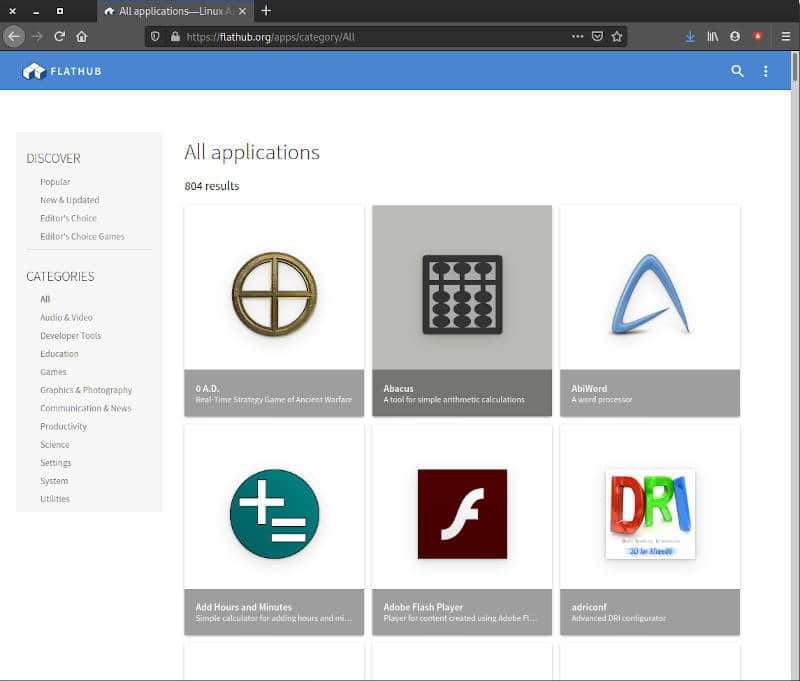
L’un des avantages du site Web de Flatpak est qu’il facilite l’installation de l’application que vous trouvez. Vous pouvez soit cliquer sur « Installer » juste à côté du nom de l’application en haut de la page, soit faire défiler un peu vers le bas et trouver la commande de terminal pour l’installer. Par exemple, si je voulais installer Vim ici, je pouvais soit cliquer sur « Installer » tout en haut, soit entrer la commande sur la page.
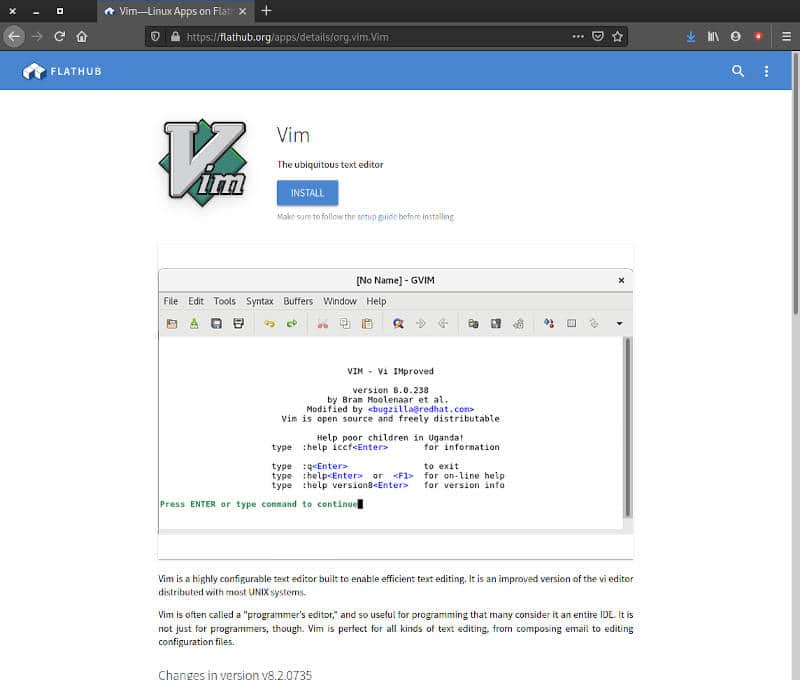
Cela conduit à la dernière façon dont de nombreux utilisateurs de Linux préfèrent rechercher Flathub et installer Flatpaks.
3. Installer les Flatpaks depuis le terminal
L’utilisation du terminal pour installer Flatpaks est l’une des méthodes de travail les plus naturelles, du moins pour moi-même et pour de nombreux autres utilisateurs de Linux. L’un des avantages de Linux en général est d’utiliser la ligne de commande pour installer un logiciel à partir de référentiels distants plutôt que de parcourir un site Web et de télécharger un fichier exécutable ou une image disque. C’est un moyen puissant et extensible d’installer des logiciels sur votre système Linux, et Flatpak prend en charge les commandes de terminal.
La syntaxe de base est toujours la même que ci-dessus. Cette commande était :
La première partie, flatpak install flathub, sera toujours la même, sauf si vous installez Flatpaks à partir d’un référentiel différent de Flathub. Le nom réel du Flatpak est l’endroit où les choses deviennent confuses. Je ne sais pas exactement comment ni pourquoi les noms des Flatpaks sont mis dans leur format, mais ils commencent tous par un domaine de premier niveau, ou TLD, en premier. « com. » et « org ». sont monnaie courante. C’est pourquoi je vous recommande d’utiliser la commande suivante pour obtenir le nom exact de votre Flatpak en premier plutôt que d’essayer de vous en souvenir.
flatpak recherche vimVous pourrez récupérer le nom complet de votre Flatpak à partir de là. Pour exécuter également votre Flatpak depuis le terminal, vous pouvez utiliser la commande ci-dessous :
Vous pouvez également trouver l’icône du bureau dans le menu de vos applications et cliquer dessus pour exécuter l’application.
Désinstallation des Flatpaks
Il existe deux manières principales de désinstaller Flatpaks sur votre système. Contrairement au processus d’installation, vous ne pouvez pas supprimer les Flatpaks du site Web de Flathub. Accédez à la page de l’application dans votre centre logiciel et cliquez sur « Supprimer », ou exécutez la commande suivante en remplaçant le Flatpak que vous souhaitez supprimer :
Trouvez le nom complet du Flatpak installé en tapant la commande suivante dans un terminal.
Vous savez maintenant tout ce que vous devez savoir pour commencer avec Flatpaks sur Fedora. Ces instructions devraient également fonctionner sur tout autre système sur lequel Flatpak est installé. Si Flatpak n’est pas installé sur votre système, vous devrez suivre les instructions de la page de configuration liée ci-dessus. Si vous êtes curieux, vous pouvez en savoir plus sur Flathub vs Snap Store et comment installer Spotify sur Linux avec Flatpaks et Snaps.
Cet article est-il utile ? Oui Non


